當(dāng)前位置:首頁 > 幫助中心 > u盤安裝win10系統(tǒng)教程,怎么用U盤裝系統(tǒng)
u盤安裝win10系統(tǒng)教程,怎么用U盤裝系統(tǒng)
你是否遇到過電腦卡頓,程序無響應(yīng),甚至是藍(lán)屏死機(jī)的情況?這些問題往往源自系統(tǒng)的錯誤,而重裝系統(tǒng)是解決這些問題的最有效方法之一。注意,重裝系統(tǒng)可能會涉及到一些風(fēng)險,因此在操作之前,建議您先將電腦中的重要數(shù)據(jù)備份到外部硬盤或云盤中。同時,在操作過程中,要仔細(xì)閱讀每個步驟并按照指示操作,那下面就一起來看看u盤安裝win10系統(tǒng)教程。
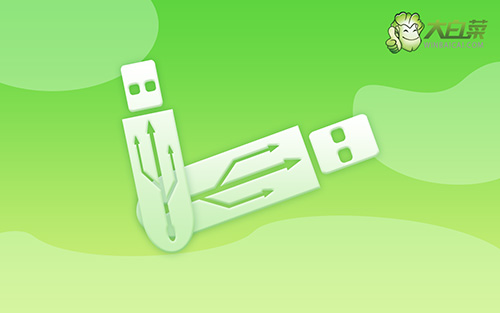
怎么用U盤裝系統(tǒng)
第一步:制作u盤winpe
1、進(jìn)入官網(wǎng),下載最新版大白菜U盤啟動盤制作工具,將u盤接入電腦備用。

2、在u盤啟動盤制作界面,一般默認(rèn)設(shè)置,直接點(diǎn)擊一鍵制作成usb啟動盤。

3、為了避免意外,建議保存安裝所用的系統(tǒng)鏡像至U盤啟動盤中。

第二步:啟動u盤winpe
1、除了bios快捷鍵之外,你還可以選擇使用u盤啟動快捷鍵來設(shè)置,操作還是比較簡單的。

2、U盤啟動盤接入電腦后,直接重啟并通過U盤啟動快捷鍵進(jìn)入啟動設(shè)置界面,選中usb選項并按下回車鍵。

3、按下回車之后,稍等片刻,即可進(jìn)入大白菜主菜單,選擇【1】選項并回車就可進(jìn)入winpe桌面。

第三步:u盤winpe重裝系統(tǒng)
1、打開大白菜一鍵裝機(jī)軟件后,將Windows系統(tǒng)鏡像安裝到“C盤”,點(diǎn)擊“執(zhí)行”。

2、在一鍵還原頁面中,相關(guān)設(shè)置建議默認(rèn)勾選,除非你有其他特殊需求需要調(diào)整,點(diǎn)擊“是”進(jìn)入下一步。

3、在系統(tǒng)安裝界面中,勾選重啟的選項,等待電腦第一次重啟時,拔掉u盤啟動盤。

4、在大白菜進(jìn)行系統(tǒng)部署階段,電腦還會多次重啟,無需理會,直至安裝win10系統(tǒng)成功。

現(xiàn)在,學(xué)會u盤安裝win10系統(tǒng)教程了吧。U盤重裝系統(tǒng)是一個非常實(shí)用的技能,它可以讓我們在電腦出現(xiàn)問題時,快速解決這些問題。但是在進(jìn)行操作之前,一定要先備份好重要數(shù)據(jù),以免操作過程中不小心造成數(shù)據(jù)丟失。另外,操作過程中,我們要按照步驟逐一進(jìn)行,不要急于求成。

